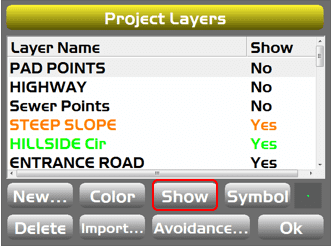Cargar archivos de proyecto (*.TP3)
- Sin un proyecto TP3 localizado, la caja de control no mostrará ningún tipo de información de superficie y aparecerá el mensaje “No GPS Localization” (No se localizó ningún GPS).
- Después de introducir el dispositivo USB, seleccione la opción Projects (Proyectos) en la pestaña File (Archivo).
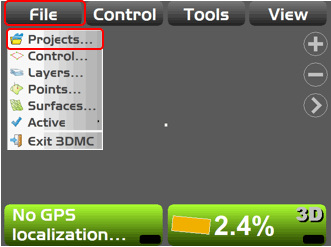
Seleccionar las superficies disponibles
- En el menú “Project Files” (Archivos de proyecto), seleccione Copy (Copiar) para copiar el proyecto del dispositivo USB a la caja de control de Topcon.
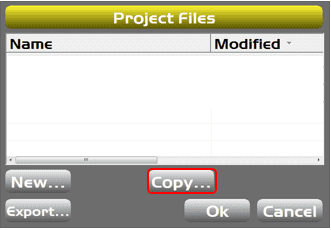
- Mediante el menú desplegable del menú From (Desde), seleccione lo siguiente:
- GX-60 (A: to 3D-MC folder)
- GX-55 (USBHardDisk to 3D-MC folder)
- GX-30 (USBHardDisk to 3D-MC folder)
- Se mostrarán todos los proyectos disponibles del dispositivo USB.
- Seleccione el proyecto y haga clic en OK (Aceptar).
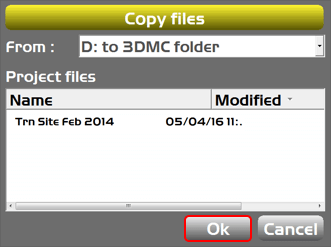
Seleccionar la superficie disponible
- Los archivos de proyecto pueden contener una sola superficie o muchas superficies según la manera en que el ingeniero diseñó el proyecto.
- Si selecciona el menú “Surfaces” (Superficies), se mostrarán todas las superficies dentro del proyecto.
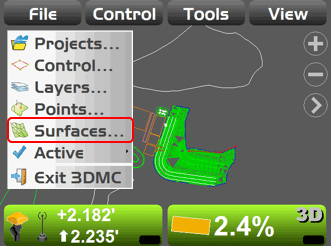
- En la pantalla Project Surfaces (Superficies del proyecto), se mostrarán todas las superficies disponibles dentro del proyecto.
- Los iconos ubicados debajo de Surface Name (Nombre de superficie) indican el tipo de superficie (TIN/alineamiento).
- Seleccione una superficie y seleccione Show (Mostrar) para habilitar el uso de esa superficie en el proyecto.
- Si se selecciona No debajo de la columna Show, el operador no podrá nivelar esa superficie hasta que se cambie a Yes (Sí).
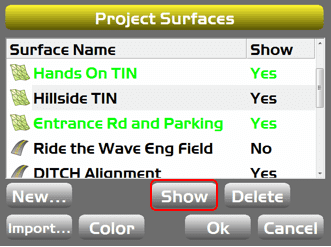
Seleccionar la superficie activa
- Mediante la pestaña “Active” (Activa), el operador puede seleccionar qué superficie será la superficie activa (TIN/alineamiento).
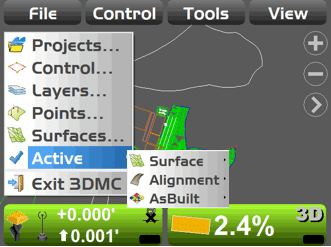
- Mediante cada una de las opciones, el operador puede seleccionar qué superficie desea nivelar de forma activa. En este ejemplo, está seleccionada la opción “Hands On TIN”.
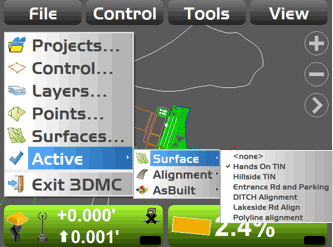
Visualizar las capas
- El trabajo de puntos y líneas se incluye en la opción “Layers” (Capas).
- Seleccione la opción Layers para visualizar las capas disponibles dentro del proyecto.
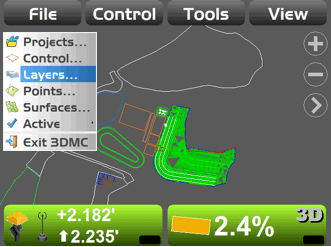
- Para que el trabajo de líneas o puntos se muestre en la pantalla, seleccione la capa y la opción Show.